即时通讯软件的设计2论文.docx
《即时通讯软件的设计2论文.docx》由会员分享,可在线阅读,更多相关《即时通讯软件的设计2论文.docx(12页珍藏版)》请在冰豆网上搜索。
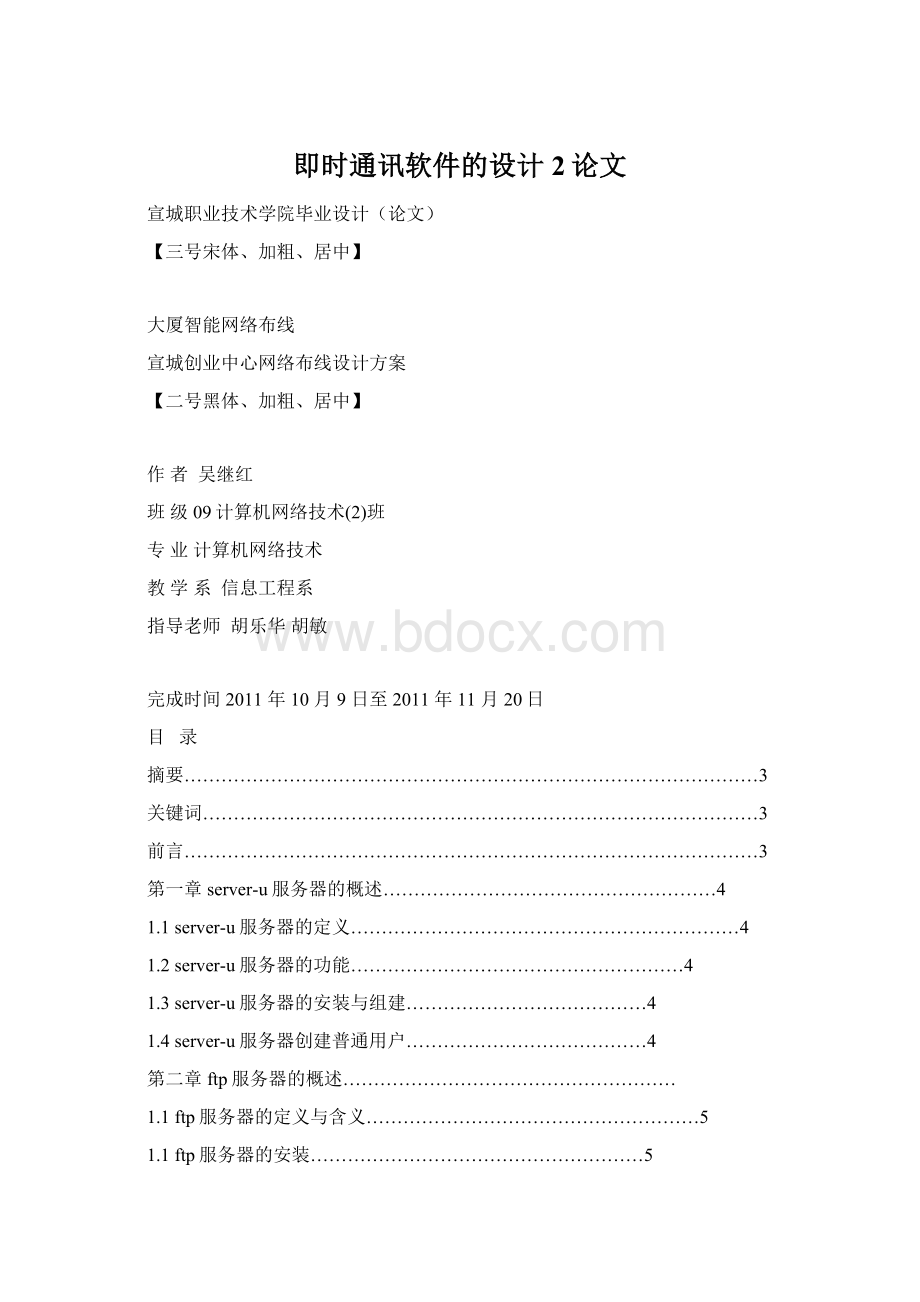
即时通讯软件的设计2论文
宣城职业技术学院毕业设计(论文)
【三号宋体、加粗、居中】
大厦智能网络布线
宣城创业中心网络布线设计方案
【二号黑体、加粗、居中】
作者吴继红
班级09计算机网络技术
(2)班
专业计算机网络技术
教学系信息工程系
指导老师胡乐华胡敏
完成时间2011年10月9日至2011年11月20日
目录
摘要…………………………………………………………………………………3
关键词………………………………………………………………………………3
前言…………………………………………………………………………………3
第一章server-u服务器的概述………………………………………………4
1.1server-u服务器的定义………………………………………………………4
1.2server-u服务器的功能………………………………………………4
1.3server-u服务器的安装与组建…………………………………4
1.4server-u服务器创建普通用户…………………………………4
第二章ftp服务器的概述………………………………………………
1.1ftp服务器的定义与含义………………………………………………5
1.1ftp服务器的安装………………………………………………5
1.3用ftp服务器创建用户登录网站…………………………………………5
第三章机房的分级管理………………………………………………
1.1分级管理的概述………………………………………………6
1.2在机房实现分级管理的设计方案…………………………………………6
结束语………………………………………………………………………………24
参考文献……………………………………………………………………………24
大厦智能网络布线
—
摘要
随着计算机技术运用到越来越广泛,计算机也运用到各个方面。
因为它的方便,也被当作教学课材。
当然也就有了我们所说学校的机房。
但是,教课、学生交作业等一些课堂上的事也被运用到机房中去。
为了方便教师授课方便、运用server-u管理服务器中毒ftp服务器实现机房中的分级管理很重要。
关键词server-u服务器、ftp服务器、机房的分级管server-u服务器与ftp服务器的安装与管理
前言Serv-U是目前众多的FTP服务器软件之一。
通过使用Serv-U,用户能够将任何一台PC设置成一个FTP服务器,这样,用户或其他使用者就能够使用FTP协议,通过在同一网络上的任何一台PC与FTP服务器连接,进行文件或目录的复制,移动,创建,和删除等。
这里提到的FTP协议是专门被用来规定计算机之间进行文件传输的标准和规则,正是因为有了像FTP这样的专门协议,才使得人们能够通过不同类型的计算机,使用不同类型的操作系统,对不同类型的文件进行相互传递。
Serv-UFTP服务器软件的功能
符合Windows标准的用户界面友好亲切,易于掌握。
支持实时的多用户连接,支持匿名用户的访问;通过限制同一时间最大的用户访问人数确保PC的正常运转。
安全性能出众。
在目录和文件层次都可以设置安全防范措施。
能够为不同用户提供不同设置,支持分组管理数量众多的用户。
可以基于IP对用户授予或拒绝访问权限。
支持文件上传和下载过程中的断点续传。
支持拥有多个IP地址的多宿主站点。
能够设置上传和下载的比率,硬盘空间配额,网络使用带宽等,从而能够保证用户有限的资源不被大量的FTP访问用户所消耗。
可作为系统服务后台运行。
可自用设置在用户登录或退出时的显示信息,支持具有UNIX风格的外部链接。
用Server-U架设个人FTP
用Serv-U架设个人FTP 架设FTP服务器,其实并没有技术难度,只需用Serv-U这个软件就可轻松搞定了。
Serv-U支持所有版本的Windows操作系统,可以设定多个FTP服务器,可以限定登录用户的权限、登录目录及服务器空间大小,功能非常完善。
以下笔者就以Serv-U汉化版为例,给大家讲讲架设个人FTP的具体步骤。
本论文是以ser-u为关键用,用ser-u服务器中的ftp服务器实现机房中的分级管理。
并且本论文是以的设计方案是我自己在查找了相关资后,结合资料自己设计的,如有多方错误还请指教,本人一定改正。
第一章Server-U服务器的概述
1.1server-u服务器的定义
FTPServ-u是Windows操作系统下最流行、功能最强大、使用最简单的FTP福区软件之一,同时也是目前国内应用最多的FTP服务器软件。
Serv-U除了拥有其他同类软件所具备的几乎全部功能外,还支持断点续传支持带宽限制、支持远程管理、支持虚拟主机等功能,再加上良好的安全机制、友好的管理界面及稳定的性能,使它赢得了很高的赞誉。
Ser-U由两大部分组成,引擊和用户界面。
Ser-U引擊是一个常驻后台的程序,也是Ser-u整个软件的心脏部分,它负责处理来自各种FTP客户端软件的FTP命令,也是负责执行各种文件传送的软件。
1.2server-u服务器的功能
符合Windows标准的用户界面友好亲切,易于掌握。
支持实时的多用户连接,支持匿名用户的访问;
通过限制同一时间最大的用户访问人数确保PC的正常运转。
安全性能出众。
在目录和文件层次都可以设置安全防范措施。
能够为不同用户提供不同设置,支持分组管理数量众多的用户。
可以基于IP对用户授予或拒绝访问权限。
支持文件上传和下载过程中的断点续传。
支持拥有多个IP地址的多宿主站点。
能够设置上传和下载的比率,硬盘空间配额,网络使用带宽等,从而能够保证用户有限的资源不被大量的FTP访问用户所消耗。
可作为系统服务后台运行。
可自用设置在用户登录或退出时的显示信息,支持具有UNIX风格的外部链接。
1.3server-u服务器的安装与组建
暗转步骤如下:
1、打开c盘中的ServerUSetup.zip文件,双击打开ServerUSetup.Exe文件
2、弹出“选择安装语言”对话框,选择默认,单击“确定”
3、在弹出Szerver-U的安装向导,单击“下一步”
4、弹出“安装向导-Serv-U窗口”,选择“我接受协议”,单击“下一步”
5、点击“浏览”按钮将安装的Serv-u服务器存放在c:
\ProgramFiles\RhinoS\Serv-U文件夹中,单击“下一步”
6、点击“浏览”按钮将serv-Ud的快捷方式存放到“Serv-U”中并单击“下一步”,单击“下一步”
7、单击“安装”,如下图
8、正在安装,如下图所示
图一
9、单击“完成”,出现如下对话框。
单击“是”。
图三
10、在弹出的“Microsoftword97转换”窗口中单击“是”
11、在弹出的“已启用WindowsInternet增强的安全配置”对话框中单击“确定”按钮。
12、在“InternetExplorer”对话框中单击“添加”按钮,添加需要的可信任站点。
如“about:
security_Aerv-U-Tray.exe”文件
13、在弹出的“Serv-U”对话框中单击“是”按钮。
14、弹出“域向导_步骤1总步骤4”对话框,在名称文本框内输入“”单击“下一步”按钮
15、在ftp和ExpectSSUTLS的文本框中输入21,在implicitsshftpls的文本框中输入990,在使用ssh的sftp文本框中输入22,在http文本框中输入80,在http(ssl加密的http)文本框中输入443,单击“下一步”。
如下图
16、单击“下一步”按钮。
18、单击“完成”按钮,Serv-U安装完毕。
1.4server-u服务器创建普通用户
创建步骤如下:
1、接下来我们要创建用户,在弹出的“serv-u”对话框中单击“是”按钮,创建新用户。
如下图
2、单击“是”。
3、在“用户向导-步骤1-总步骤4”对话框中,登录id可以不写,全名文本框中输入“wu”,单击“下一步”按钮。
4、在密码文本框中输入“123”,单击“下一步”按钮。
5、将“根目录”文本框后面的浏览小按钮,在弹出的下一个文本框中双击打开“c”盘,点击“创建目录”按钮
6、“目录路径”为C:
/wu,单击“选择”按钮,单击“下一步”
7、默认,单击“完成”
8、用户添加完成。
如下图
第二章ftp服务器的概述
1.1ftp服务器的定义与含义
ftp是FileTransferProtocol(文件传输协议)的简称,是Internet传统的服务之一。
FTP使用用户的两个连网的计算机之间传输文件,他是在Internet中传递文件最主要的方法。
通过FTP协议,可以进行文件的上传或下载等操作。
下载文件是从远程主机复制到自己的计算机上;上传文件就是将文件从自己的计算机中复制到远程主机上。
ftp服务的工作过程:
FTP采用客户/服务器方式,用户通过一个客户程序连接至计算机运行的服务器程序。
依照ftp协议提供服务,进行文件传送的计算机就是ftp;而连接ftp服务器、遵循ftp协议与服务器传送文件的计算机就是ftp客户端。
要连接上ftp服务器,必须有该ftp服务器的账户。
如果是该服务器主机的注册用户,则会有一个ftp登录账户和密码,凭这个账户和密码就可连接上服务器。
但Internet上有很大一部分FTP服务器被称为“匿名”FTP服务器,用户使用特殊的用户名”anonymous”和“guest”就可以限制的访问远程主机上公开的文件。
现在许多系统要求用户将E-mail地址作为口令。
这类服务器的目的是向公众提供文件下载服务,因此,不要要求用户事先在服务器上进行登记注册。
1.2ftp服务器的安装
添加FTP服务器
单击“开始”——“控制面板”,单击“添加或删除程序”图标,然后在左侧窗格中单击“添加/删除Windows组建”图标。
(1)、在“组建”列表中,单击“应用程序服务器”图标,然后单击“详细信息”按钮。
(2)、在“应用程序服务器的子组建”列表中,单击“Internet信息服务器”,然后单击“详细信息”按钮。
(3)、在“Internet信息服务器的子组建”列表中,选中“文件传输协议服务”复选框。
单击“确定”按钮,然后单击“下一步”按钮,根据提示插入WindowsServer2003安装光盘。
用Server-U架设个人FTP
用Serv-U架设个人FTP 架设FTP服务器,其实并没有技术难度,只需用Serv-U这个软件就可轻松搞定了。
Serv-U支持所有版本的Windows操作系统,可以设定多个FTP服务器,可以限定登录用户的权限、登录目录及服务器空间大小,功能非常完善。
以下笔者就以Serv-U汉化版为例,给大家讲讲架设个人FTP的具体步骤。
首先下载安装Serv-U,运行,将出现“设置向导”窗口,我们就来跟随着这个向导的指引,一步步进行操作。
1.设置Serv-U的IP地址与域名一路单击“下一步”跳过系统提示信息,来到“您的IP地址”窗口,这里要求输入本机的IP地址。
输入你的IP地址,如果你的电脑有固定的IP地址,那就直接输入;如果你只有动态IP(例如拨号用户),那该处请留空,Serv-U在运行时会自动确定你的IP地址。
下一步,进行“域名”设定。
这个域名只是用来标识该FTP域,没有特殊的含义,比如笔者输入“ftp点wxxi520点com”。
接下来的“系统服务”选项必须选“是”,这样当你的电脑一启动,服务器也会跟着开始运行。
2.设置匿名登录匿名访问就是允许用户以Anonymous为用户名,无需特定密码即可连接服务器并拷贝文件。
如果你不想让陌生人随意进入你的FTP服务器,或想成立VIP会员区,就应该在“匿名账号”窗口中选“否”,这样就只有经过你许可的用户才能登录该FTP。
鉴于匿名登录尚有一定的实用需求,笔者在此选“是”。
允许匿名登录之后就要为匿名账户指定FTP上传或下载的主目录,这是匿名用户登录到你的FTP服务器后看到的目录。
设定后,向导还会继续询问你是否将匿名用户锁定于此目录中,从安全的角度考虑,建议选“是”。
这样匿名登录的用户将只能访问你指定的主目录及以下的各级子目录,而不能访问上级目录,便于保证硬盘上其他文件的安全。
3.创建新账户除了匿名用户,我们一般还需要建立有密码的专用账号,也就是说可以让指定用户以专门的账号和密码访问你的服务器,这样做适用于实行会员制下载或只让好友访问。
在“命名的账号”窗口中将“创建命名的账号吗”选为“是”,进入“账号名称”设置,填入你制定的账号名称,而后在“账号密码”窗口输入该账号的密码。
单击“下一步”,会要求你指定FTP主目录,并询问是否将用户锁定于主目录中,选“是”,作用与匿名账户设定基本相同,不再赘述。
紧接着要设置该账户的远程管理员权限,分为“无权限”、“组管理员”、“域管理员”、“只读管理员”和“系统管理员”五种选项,每项的权限各不相同,可根据具体情况进行选择。
至此,我们已拥有了一个域——ftp点wxxi520点com及两个用户——Anonymous和wxxi520。
点击“完成”退出向导,稍等片刻Serv-U软件主界面将自动弹出,我们还要在此进行一些管理员设置。
4.管理员设置为Serv-U管理员界面,每个Serv-U引擎都能用来运行多个虚拟的FTP服务器,而虚拟的FTP服务器就称为“域”。
Serv-U管理员界面对FTP服务器来说,建立多个域是非常有用的,每个域都有各自的用户、组和相关的设置。
以下笔者就简要说说管理器界面上必要的各项设置。
★首先点击窗体左方的“本地服务器”,勾选右边的“自动开始(系统服务)”。
★选择左方的“域→活动”,这里记载了该域下所有用户的活动情况,是非常重要的监控数据。
★“域→组”:
在此可自建一些用户组,把各类用户归到相应的组中,便于管理。
★“域→用户”:
这里有我们刚建立的两个账号,其中的细节设置十分重要,具体如下。
账号:
如果有用户违反FTP的规定,你可以点击此处的“禁用账号”,让该用户在一段时间内被禁止登录。
另外此处的“锁定用户于主目录”一定要勾选,否则你硬盘的绝对地址将暴露。
常规:
根据自身的实际需要,在此设置最大的下载和上传速度、登录到本服务器的最大用户数、同一IP的登录线程数等。
IP访问:
你可以在此拒绝某个讨厌的IP访问你的FTP服务器,只要在“编辑规则”处填上某个IP地址,以后该IP的访问将会全部被拦下。
配额:
勾选“启用磁盘配额”,在此为每位FTP用户设置硬盘空间。
点击“计算当前”,可知当前的所有已用空间大小,在“最大”一栏中设定最大的空间值。
最后,请在有改动内容的标签卡上点击右键,选择“应用”,如此才能使设置生效!
好了!
现在,一个简单的个人FTP服务器就已经完整地呈现在你面前了。
不过这时还要测试一下能否成功地下载和上传。
下载和上传要使用FTP服务器下载和上传,就要用到FTP的客户端软件。
常用的FTP客户端软件有CuteFTP、FlashFXP、FTPExplorer等等。
对于它们的具体使用,这里就不细讲了。
基本上只要在这些软件的“主机名”处中填入你庙宇的FTP服务器IP地址,而后依次填入用户名,密码和端口(一般为21),点击连接,只要能看到你设定的主目录并成功实现文件的下载和上传,就说明这个用Serv-U建立起来的FTP服务器能正常使用了!
1.3用ftp服务器创建用户登录网站
1、打开IE浏览网站。
2、右键单击在弹出的下拉菜单中选择“登录设置”,输入设置好多大用户名“吴”、密码“123”,单击“登录”按钮。
如图1所示
3、登录完成,如图2所示
4、将在桌面上新建好的文件拷贝到网页中去,如图3、4所示,实验完成。
(图一)
(图二)
(图三)
(图四)
第三章机房的分级管理
1.1分级管理的概述
1.2在机房实现分级管理的设计方案
结束语
踉踉跄跄地忙碌了两个月,我的毕业设计课题也终将告一段落。
点击运行但由于能力和时间的关系,可还是达不到预期的效果,。
譬如功能不全、外观粗糙、底层代码的不合理……数不胜数。
每次看到别人的论文写的这么好有特别的嫉妒,但是由于自己的懒惰,可是,总提不起兴趣。
我安慰自己:
做一件事情,不必过于在乎最终的结果,可贵的是过程中的收获。
以此语言来安抚我尚没平复的心。
毕业设计,也许是我大学生涯交上的最后一个作业了。
想籍次机会感谢三年以来给我帮助的所有老师、同学,你们的友谊是我人生的财富,是我生命中不可或缺的一部分。
我的毕业指导老师胡乐华、胡敏老师,虽然我们是在才认识一学期,但她却能以一位朋友的态度来容谅我的无知和冲动,给我不厌其烦的指导。
在此,特向她道声谢谢。
大学生活即将匆匆忙忙地过去,但我却能无悔地说:
“我曾经来过。
”大学三年,但它给我的影响却不能用时间来衡量,这三年以来,经历过的所有事,所有人,都将是我以后生活回味的一部分,是我为人处事的指南针。
就要离开学校,走上工作的岗位了,这是我人生历程的又一个起点,在这里祝福大学里跟我风雨同舟的朋友们,一路走好,未来总会是绚烂缤纷。
参考文献
1.陈光、张敬芝《网络操作系统-WindowsServer2003》高等教育出版社
2.余明辉、汪双顶《中小企业网络组建技术》人民邮电出版社
3.FTPandNetworkMailSystem
4.FTPerrorcodeusageformorereliablemailservice
5.FTPserver-serverinteraction–II
【摘要、关键词、前言、致谢或结束语、参考文献以及内容中的一级标题采用四号宋体加粗左对齐,二级标题采用小四号宋体加粗左对齐,三级标题采用五号宋体加粗左对齐。
正文部分(包含摘要、关键词、前言、结束语和参考文献中的内容)全部采用五号宋体。
参考文献严格按照上述格式,序号、作者姓名、书名、出版社名以及出版日期。
】
【全文行距1.5倍行距,表格中行距为一倍行距,首行缩进两个字符】